Avez-vous déjà été dans une situation où la version du progiciel actuellement installée ne fonctionne pas comme prévu, alors que l'ancienne version fonctionnait parfaitement ? La prochaine chose qui vous vient à l'esprit est :sera-t-il possible de revenir à la version précédente ?
La rétrogradation vers la version précédente d'une application est assez facile. Voici comment ça se passe. Votre système Linux possède généralement de nombreuses versions de tout package installé disponible dans ses référentiels. Supposons, par exemple, que lorsque vous mettez à jour un package, le système Linux place le nouveau package mis à jour dans un référentiel spécial pour les mises à jour. Et pour l'ancien paquet, il est toujours situé dans le référentiel principal du système et peut être réinstallé avec quelques astuces.
Dans ce tutoriel, nous allons vous aider à rétrograder un paquet vers sa version précédente dans Ubuntu en utilisant la ligne de commande ainsi que la méthode GUI. À titre d'illustration, nous allons utiliser le package Firefox pour effectuer notre rétrogradation.
Rétrograder des applications ou des packages dans Ubuntu
Première méthode :rétrograder à l'aide de la ligne de commande
Dans cette méthode, nous utiliserons le terminal pour effectuer le processus de rétrogradation. Si vous êtes à l'aise avec le terminal, passez aux étapes suivantes.
Étape 1. Tout d'abord, vous devez vérifier la version actuelle de Firefox installée. Vous pouvez obtenir le numéro de version dans le menu d'aide du navigateur Firefox ou utiliser la commande suivante dans votre terminal.
firefox --version

Comme vous pouvez le voir sur la capture d'écran, la version actuelle de Firefox installée est la 66.0.
Étape 2. Supposons maintenant que nous devions revenir à la version précédente, disons la version 59.0 et que nous n'avons pas la dernière source de version du package. Vous pouvez utiliser la commande suivante pour rechercher dans le référentiel Ubuntu les anciennes versions de Firefox.
sudo apt-cache showpkg firefox
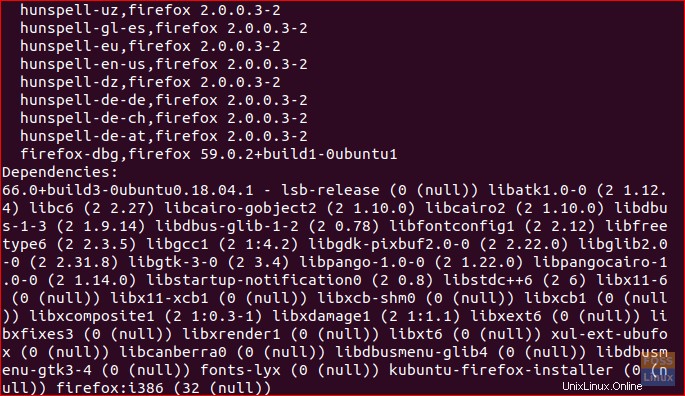
Selon la capture d'écran, vous pouvez voir que le package Firefox actuel dans le référentiel est 59.0.2.
Étape 3. Rétrogradez Firefox vers la version précédente à l'aide de la commande suivante.
sudo apt-get install firefox=59.0.2+build1-0ubuntu1
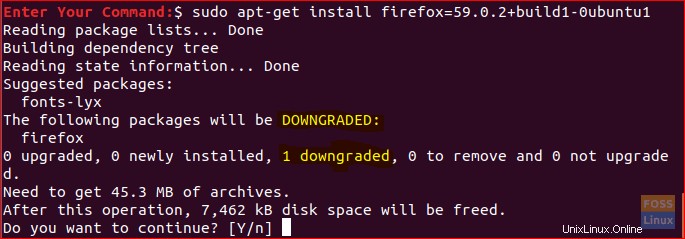
Il vous sera demandé de confirmer la rétrogradation. Appuyez sur "y" pour continuer. Lorsque la rétrogradation est terminée, le résultat ressemble à ceci :
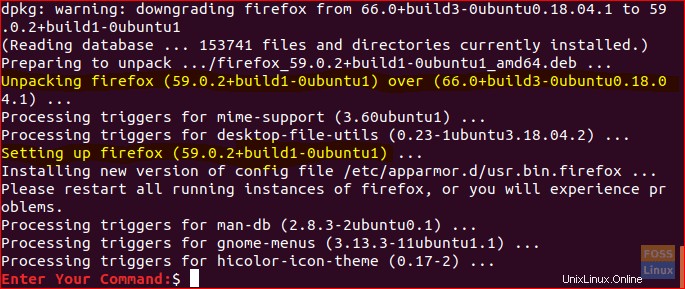
Étape 4. Maintenant, redémarrons tous les services Firefox et vérifions la version de Firefox.
firefox --version
Firefox est maintenant rétrogradé.

Deuxième méthode :rétrograder à l'aide du gestionnaire de paquets Synaptic
Dans cette méthode, nous utiliserons le célèbre gestionnaire de paquets Synaptic pour vous aider à rétrograder Firefox grâce à son interface graphique simple.
Étape 1. Vous pouvez installer Synaptic en utilisant la commande suivante.
sudo apt install synaptic
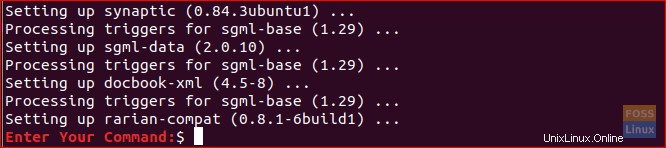
Étape 2. Lancez Synaptic. Entrez votre nom d'utilisateur et votre mot de passe. Appuyez ensuite sur Authentifier.
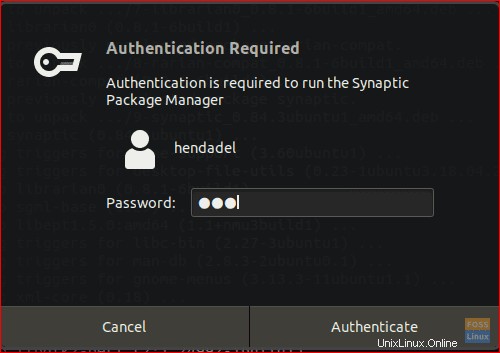
Ensuite, vous verrez un écran de bienvenue; vous pouvez appuyer sur fermer pour ouvrir la fenêtre principale de Synaptic.
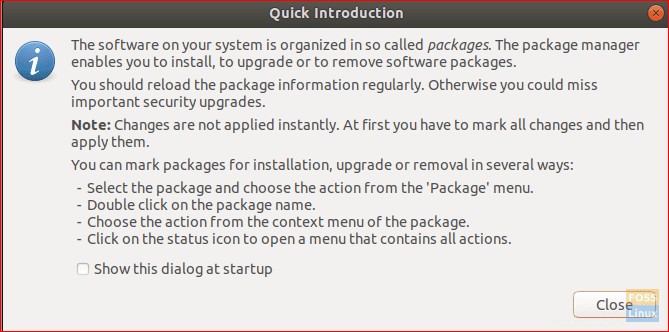
Étape 3. Disons que vous devez rechercher Firefox pour le rétrograder. Dans la barre supérieure, ouvrez le menu "Edition". Ensuite, choisissez "Rechercher" comme ci-dessous capture d'écran.
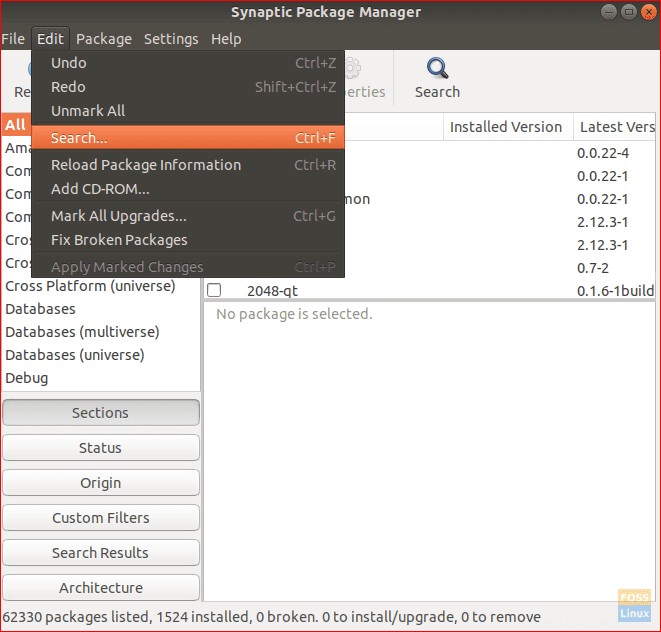
Étape 4. Entrez le nom du package dans la zone de recherche. Cliquez ensuite sur "Rechercher".
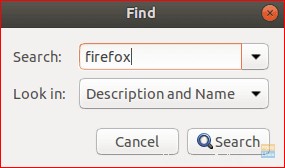
Étape 5. Mettez en surbrillance le package Firefox dans le panneau de droite.
Selon la capture d'écran, la version actuelle de Firefox est 66.0.1.
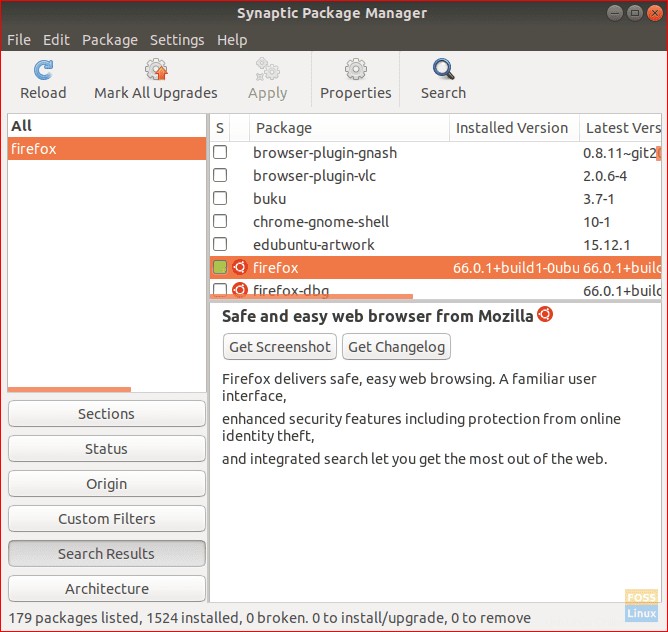
Étape 6. Après avoir mis en surbrillance le package, ouvrez le menu "Package" dans le panneau supérieur, puis choisissez "Forcer la version".
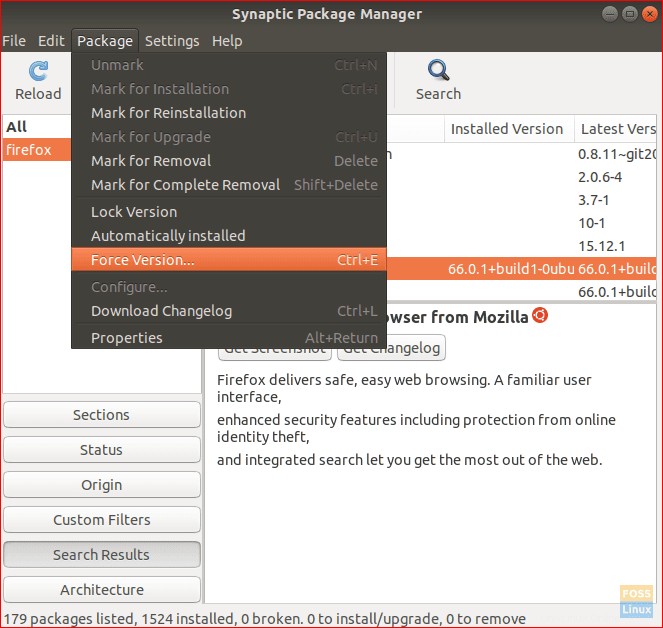
Étape 7. Dans le menu déroulant de la version, choisissez la version vers laquelle vous souhaitez rétrograder, puis cliquez sur "Forcer la version".
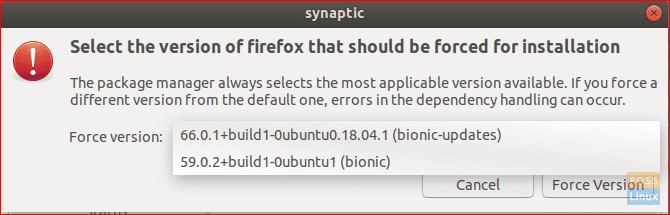
Étape 8. Dans le panneau supérieur, choisissez "Appliquer" pour appliquer les modifications que vous avez apportées.
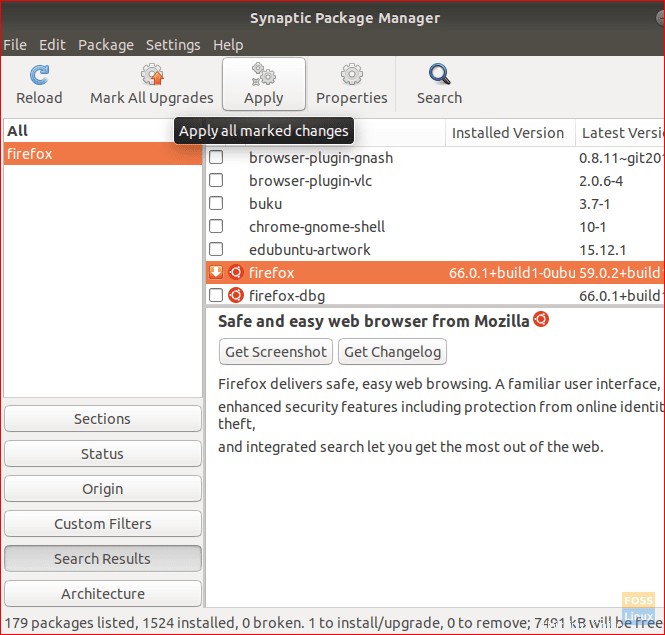
Étape 9. Une fenêtre de confirmation apparaîtra, appuyez sur "Appliquer" pour confirmer la rétrogradation de l'application.
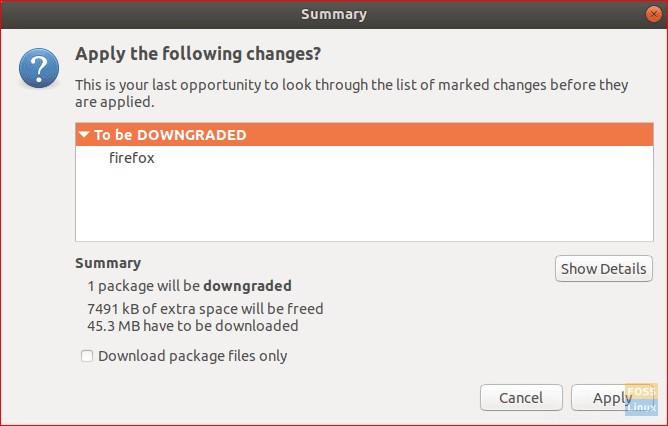
Ensuite, Synaptic téléchargera le package requis.
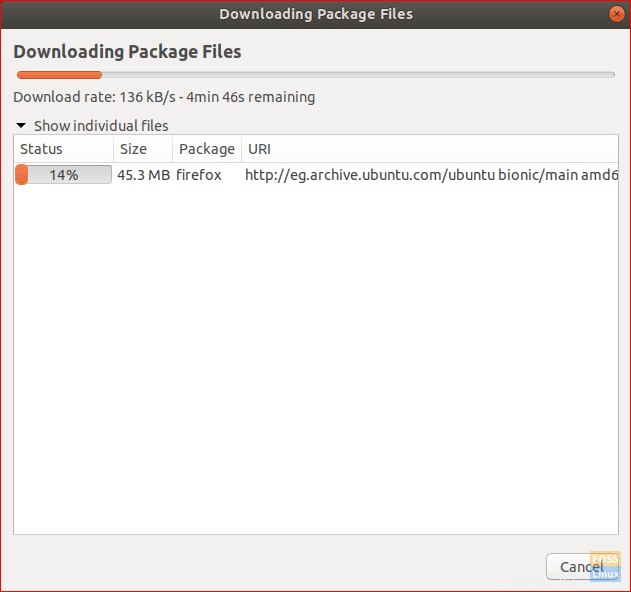
Une fois le processus terminé, notez que la version actuelle de Firefox installée est 59.0.2. Synaptic vous indiquera également qu'il existe une nouvelle version de cette application, comme indiqué ci-dessous.
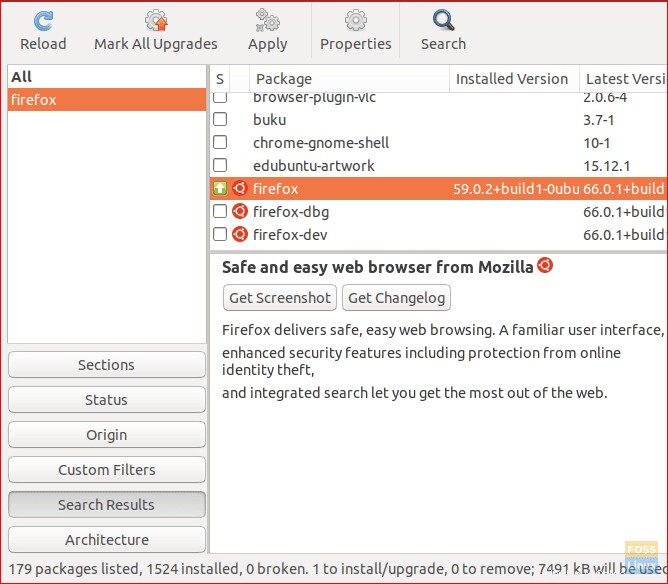
Étape 10. Si vous devez empêcher votre système Ubuntu de mettre à jour automatiquement le package Firefox, mettez le package en surbrillance, puis ouvrez le menu "Package" dans le panneau supérieur. Choisissez "Verrouiller la version".

L'icône du package devrait maintenant être modifiée comme vous pouvez le voir dans la capture d'écran suivante.
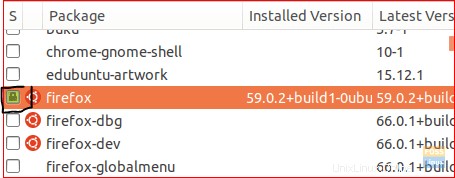
Toutes nos félicitations! Vous avez rétrogradé le package firefox à la version précédente et l'avez verrouillé contre les futures mises à jour automatiques. En outre, vous pouvez utiliser les étapes mentionnées dans ce didacticiel sur n'importe quel package que vous devez rétrograder.
Enfin, j'espère que vous avez apprécié ce tutoriel. Si vous avez des questions, laissez un commentaire ci-dessous et nous serons heureux de vous aider.